干货!Macbook Pro 更换固态硬盘、老款苹果笔记本电脑升级教程
一、写在前面
我有一台 2013 late 的 Macbook Pro,前两天正常关机后,再去打开,居然找不到硬盘。如下图
看到这个,我的心瞬间拔凉拔凉,十有八九是硬盘挂了。呜呜呜 😂
天价的费用让我打消了送去苹果官方维修的念头,怎么办呢?总不至于把笔记本电脑💻扔了吧。(内心一万个舍不得~~)于是我决定自己动手更换硬盘。
先去某宝上搜索硬盘,产品琳琅满目,也鱼目混珠,有标称是苹果原装的、也有拆机的、还有第三方的,对于我这个外行来说,那是雾里看花,基于大多卖家只提供质保一年,我果断放弃。质保时间太短,真心不敢下手,毕竟几千大洋,万一才满一年就坏了,那不就亏大了。(。ò ∀ ó。)
转战京东,搜索结果基本上是一家叫创见的东西,客服介绍说是来自台湾的品牌(反正我是第一次听说这个牌子),提供五年质保,我有点心动,便剁手。(产品具体介绍我就不赘述,感兴趣的值友自己看,贴上链接)
郑州发货,第三天收到。接下来开始安装...
友情提示:不要买带硬盘盒的那款,就多一个盒子,却贵好几百。即使卖家以各种理由告诉你,需要买带硬盘盒的,你也不要买。按照我这个教程,可以完美避开卖家所描述的那些状况。(感觉自己有点飘~)
二、硬件安装
先来两张产品图
内含一个硬盘,两把螺丝刀,一份说明书。图中只有一把螺丝刀,还有一把被我扔到垃圾桶里了。
这里吐槽一下,随硬盘赠送的工具硬度不行,还没卸几颗螺丝,螺丝刀头就无法再用,被我扔到垃圾桶,换上自家的工具。
拆开 Macbook Pro 的后盖。
拆下来的螺丝最好和我一样排好,以免接下来盖上后盖时搞混了。(毕竟有砖家说了,一个螺丝一个孔😜)
先拔掉电源
新旧2款硬盘合影
拆下旧的硬盘(上面标示是三星产),换上刚买的。
原装硬盘是250G,这次更换我就买了480G的,对于我日常办公也足够了,实在不行还有T5等移动固态硬盘做后援哈😀
换上新硬盘,插上电源接口,盖上后盖。
盖 Macbook Pro 后盖时建议大家采用对角线方法上螺丝哦。
三、系统安装
接下来我们开始安装 MacOS 系统。
首先我们需要一个已经制作好了的 MacOS 安装系统的 U 盘,我有现成的(10.14.5版本),就无须再制作。不会制作系统安装U盘的童鞋可去百度,以后有空我再补上《用 U 盘制作 MacOS 安装系统的教程》😂
插上 U 盘,开机,按住 option 键,进入系统。
选择磁盘工具
如上图,选择显示全部(这一步很重要!很重要!很重要!否则接下来你抹掉磁盘时有可能找不到 GUID 分区图的选项哦)
找到新硬盘,抹掉,名称自定义(这里我为磁盘取名 Apple),方案必须是 GUID 分区图哦。
接下来就是安装系统。
接下来电脑自动运行,直至出现如下界面
接下来就是设置,按照提示一步步操作即可,相信大家都会,我就不演示了。(偷个懒)
一切完美!
四、写在后面
购买硬盘时,卖家也提供了相关的教程,但我感觉操作太复杂,套用句流行话:用户体验不好!
相较于硬盘卖家给出的教程,我感觉自己的这个安装方法比较简单,也无须借助第三方软件,人人都能在家更换,省钱又省时哈。😄
希望本文能够给那些遇到如我一样问题的值友有所帮助。这也是我写这篇文章的初心。
图文均原创,欢迎转发分享😁
第一次在大妈家写文章,鉴于学识疏浅,如有不足,请多包涵,不吝指正!








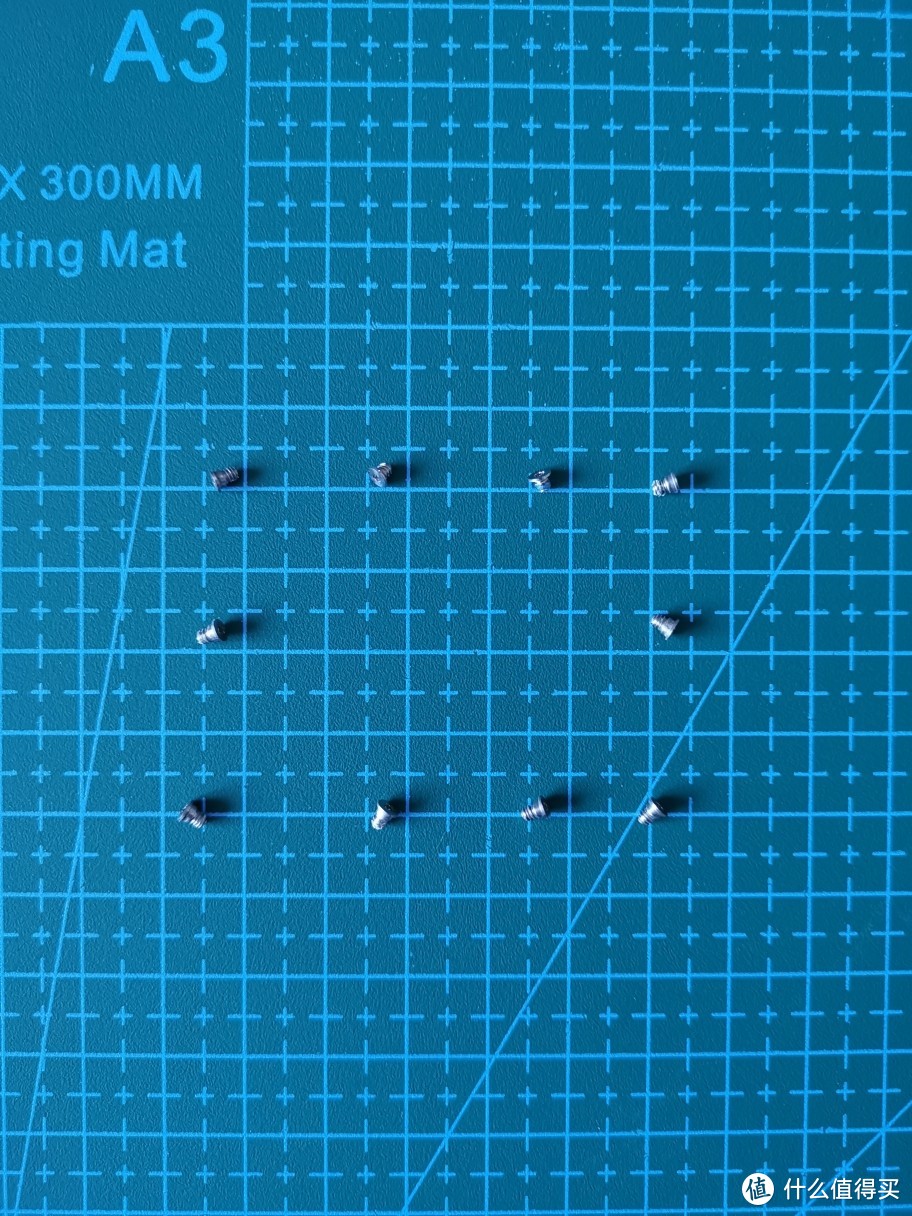





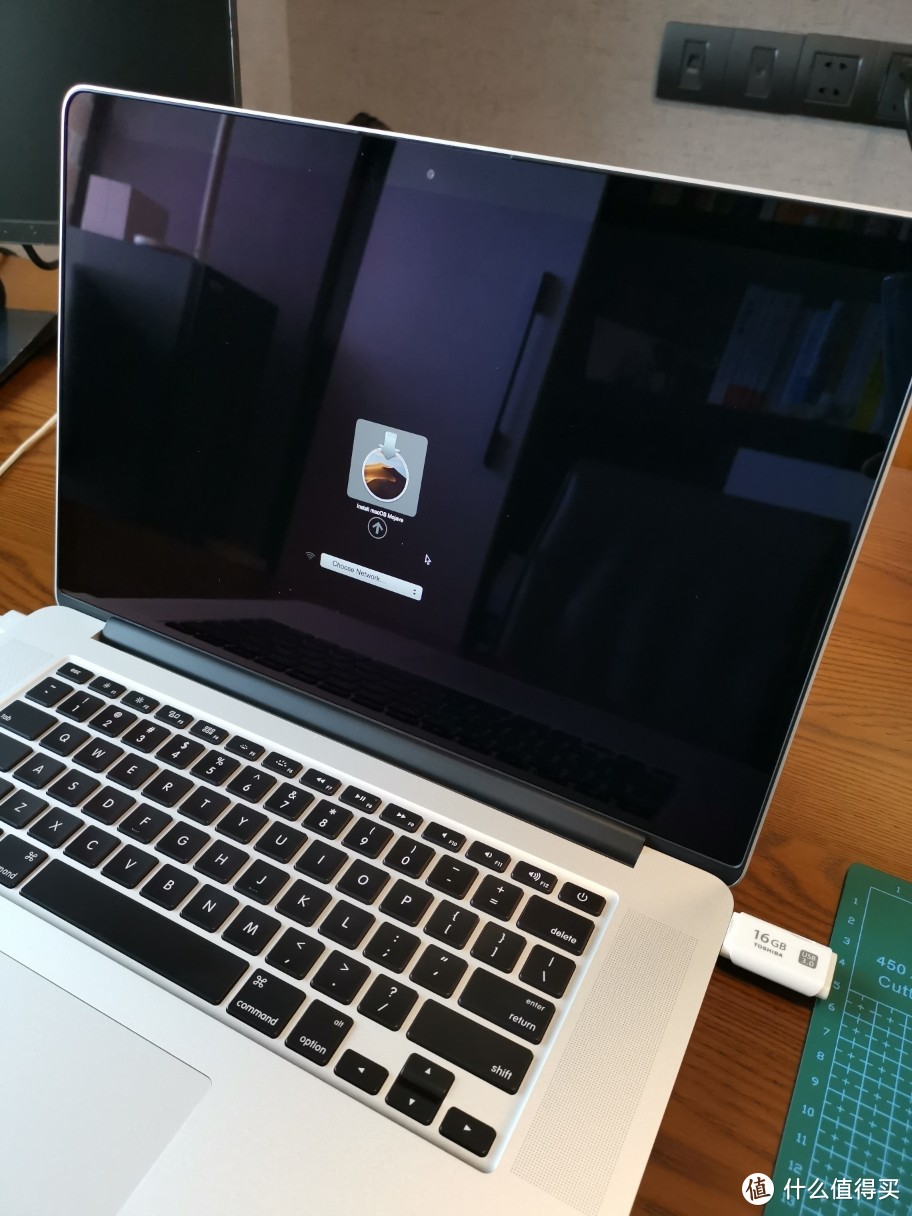
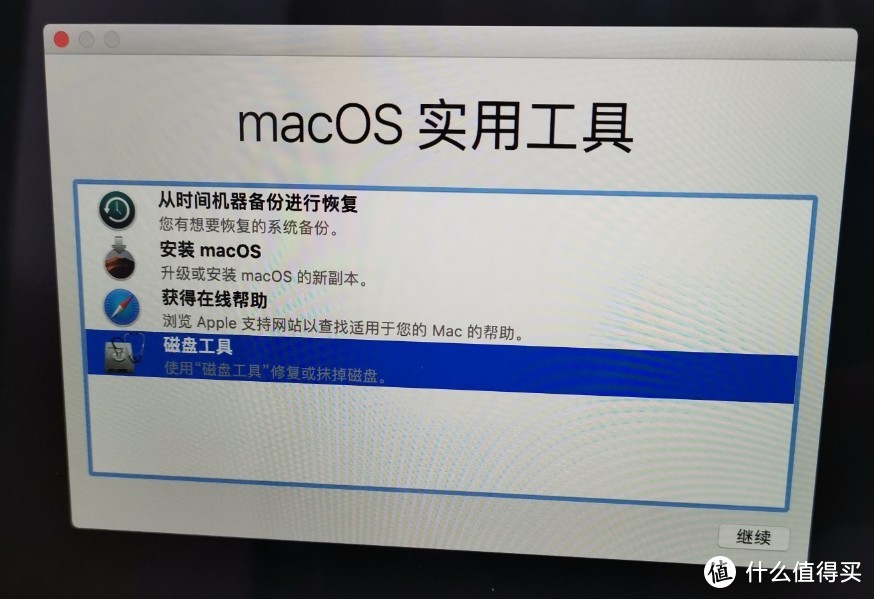
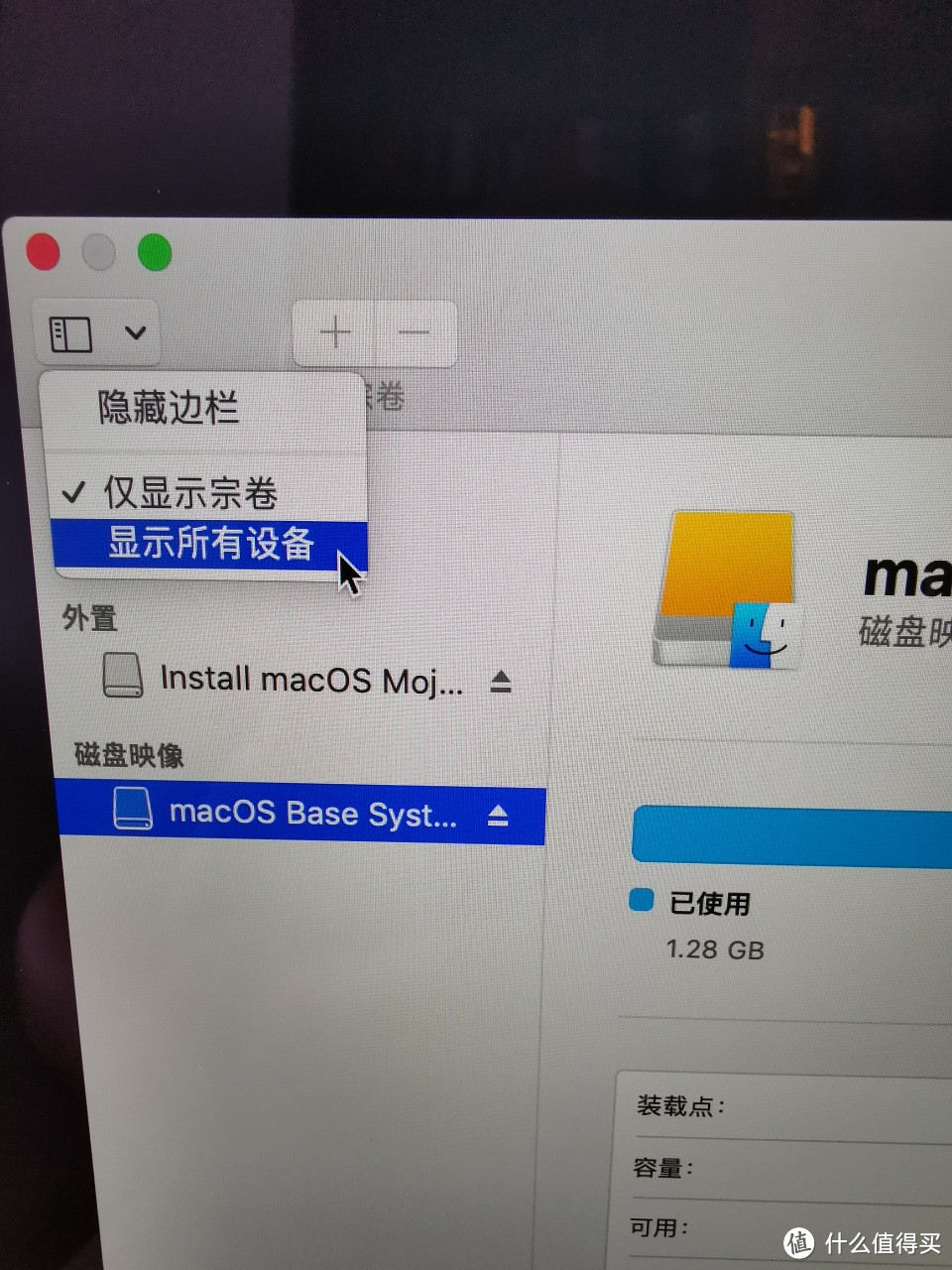
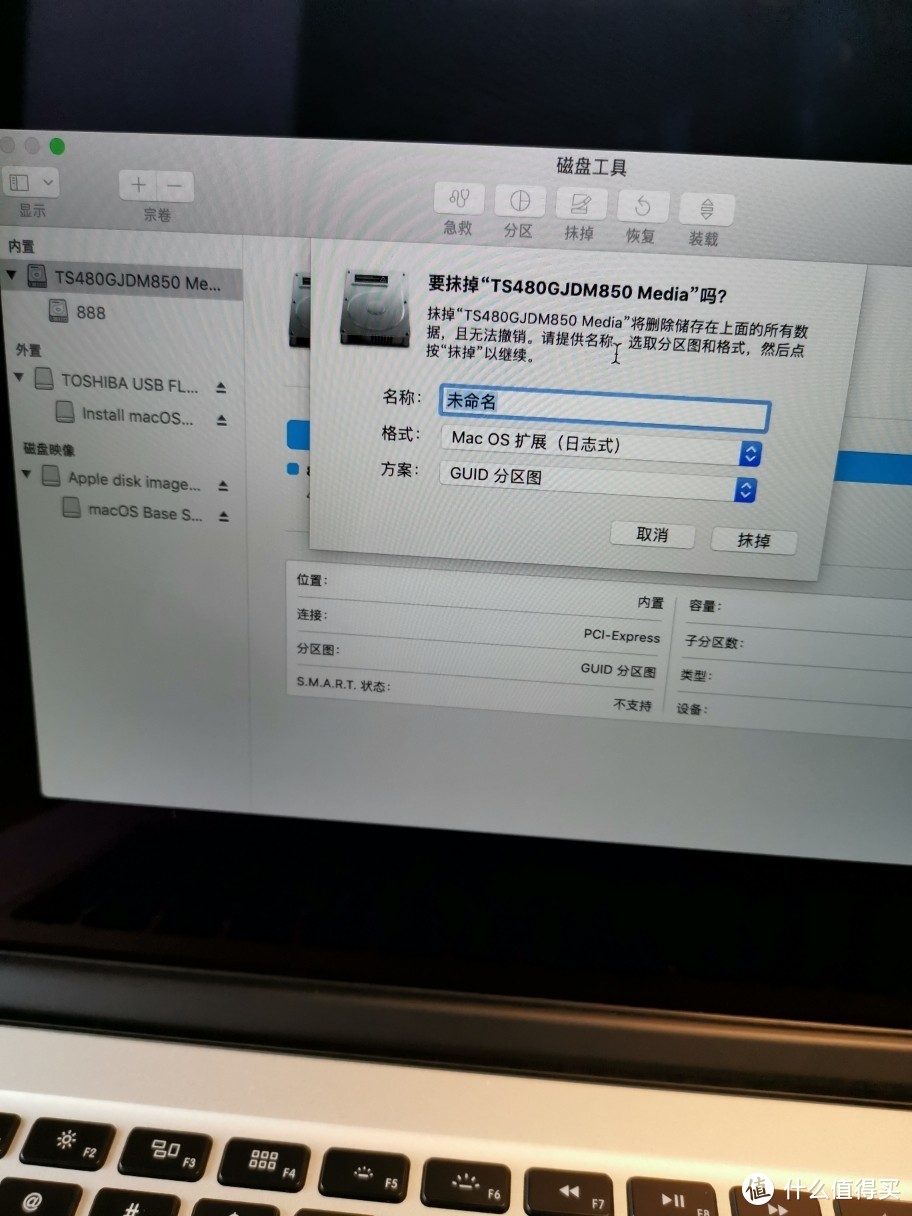
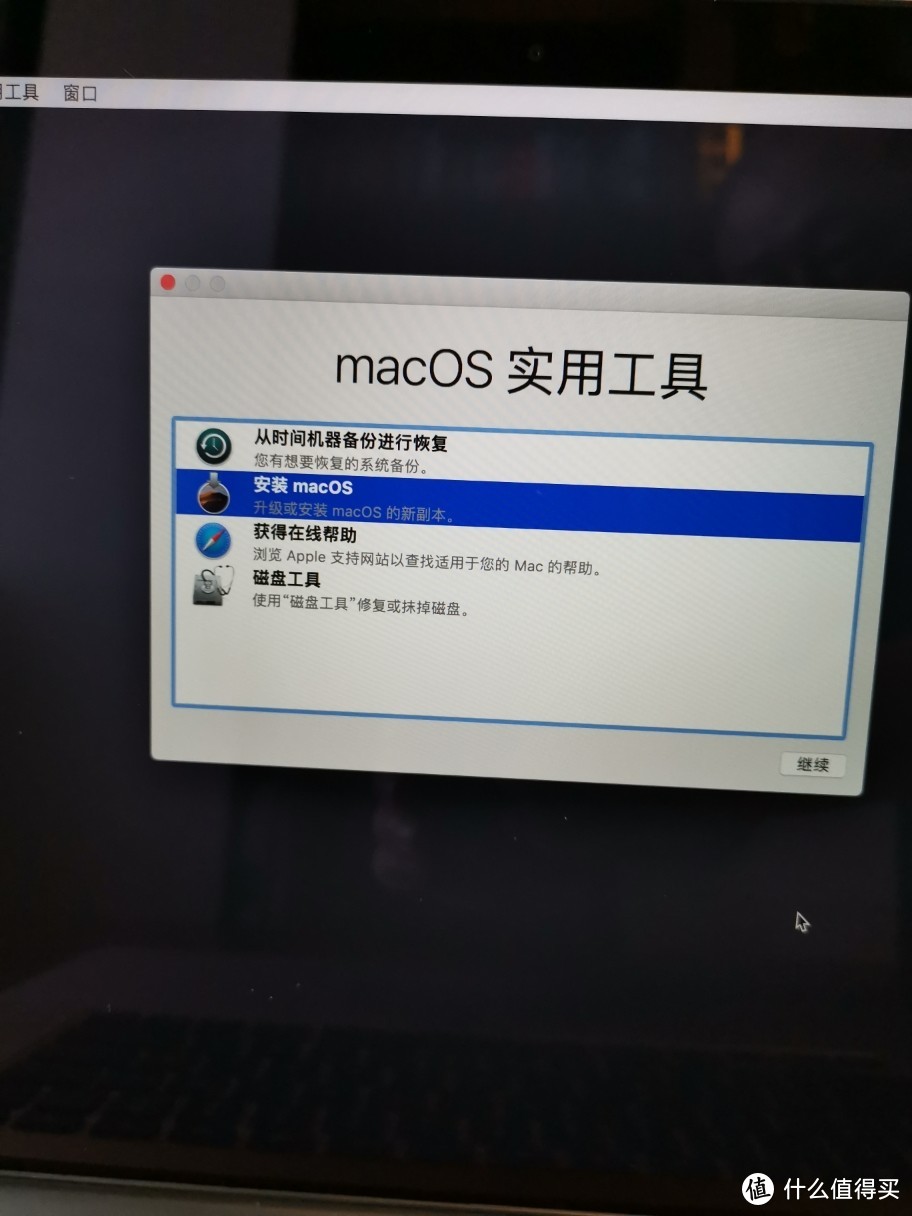
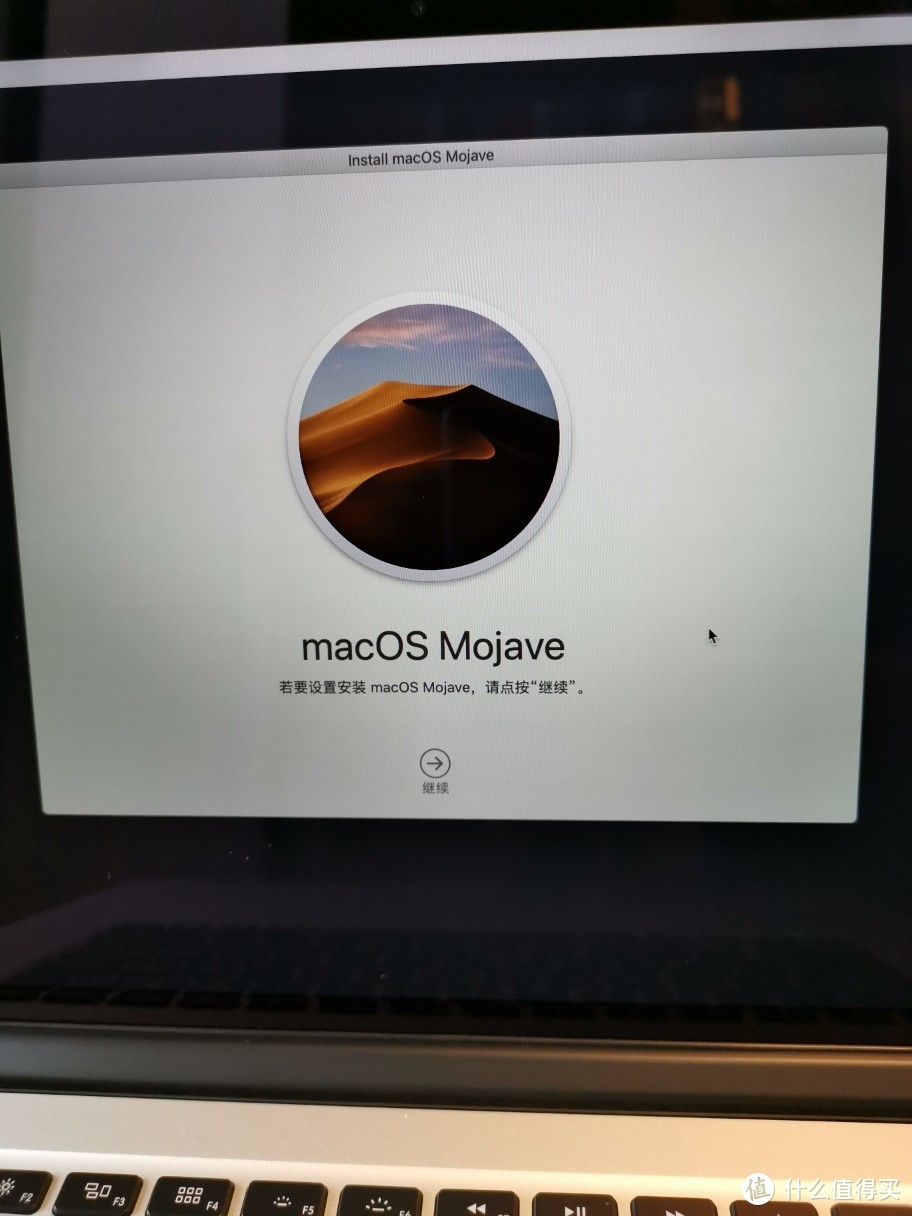
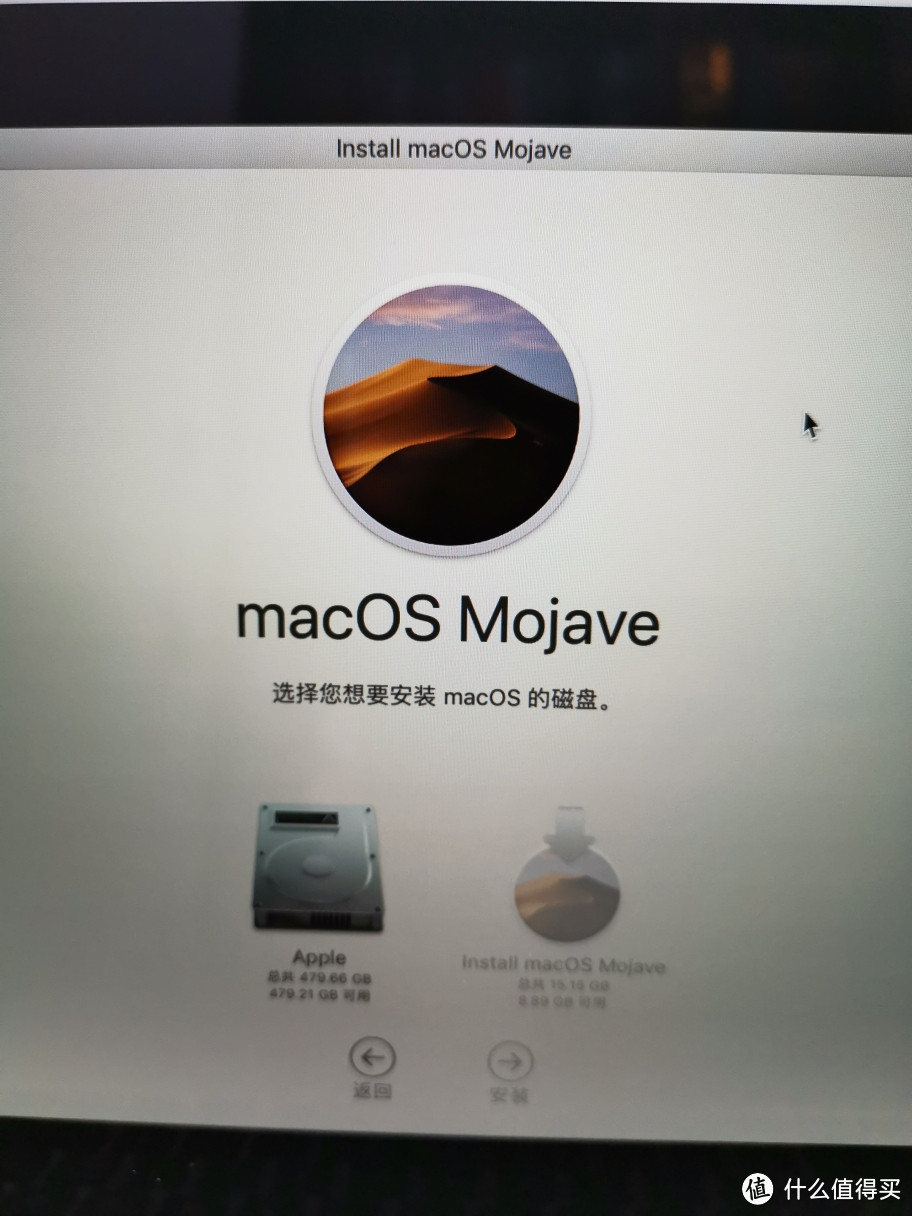
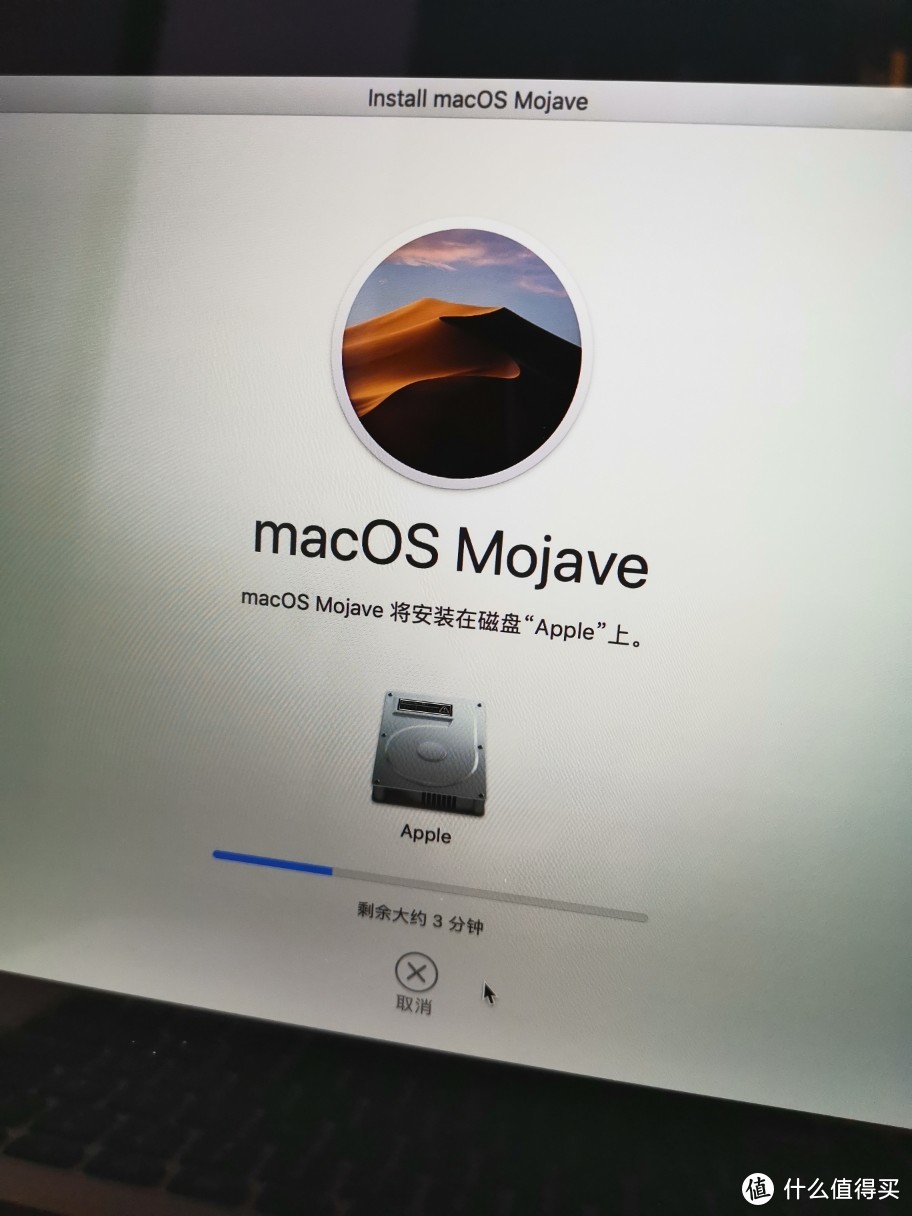
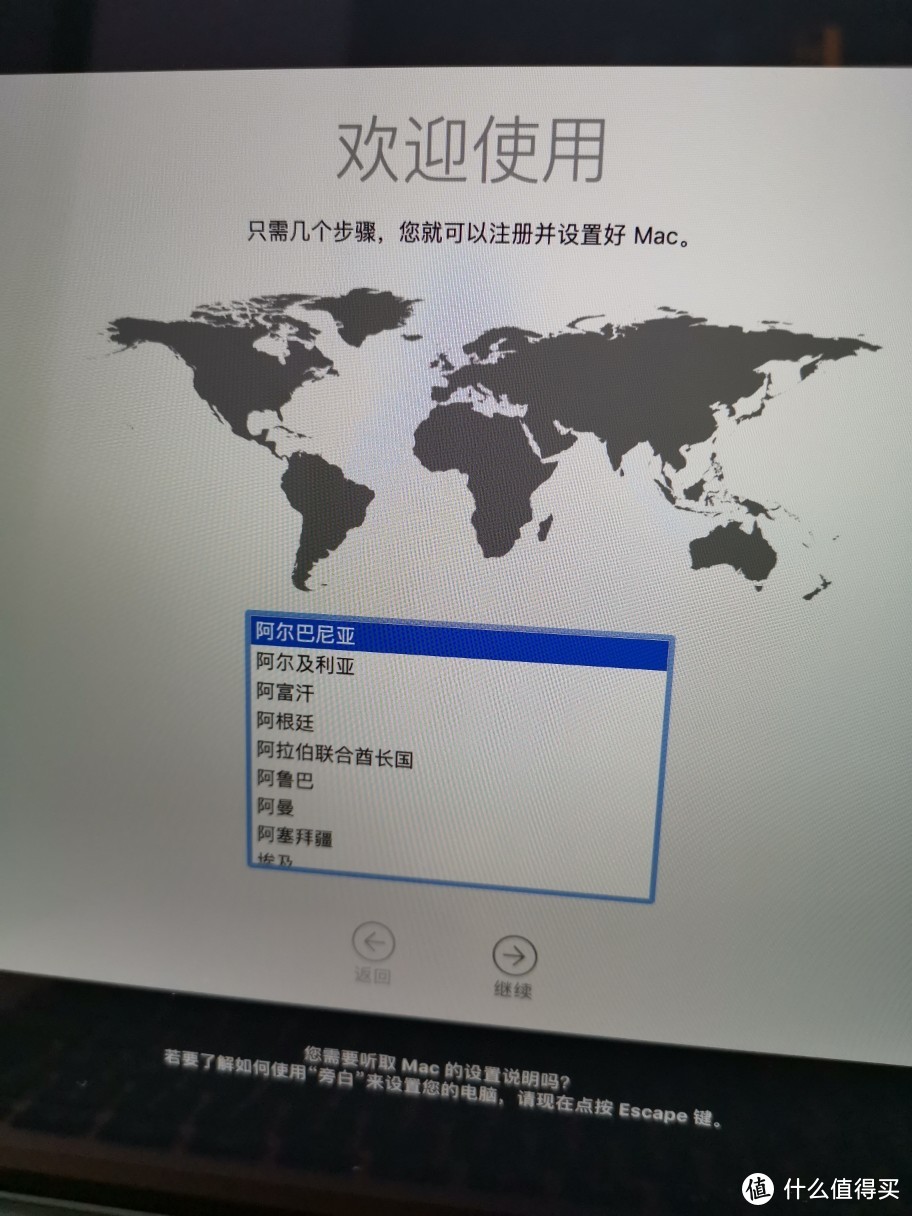



































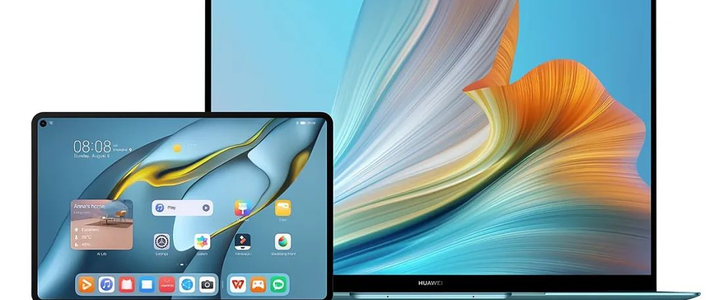








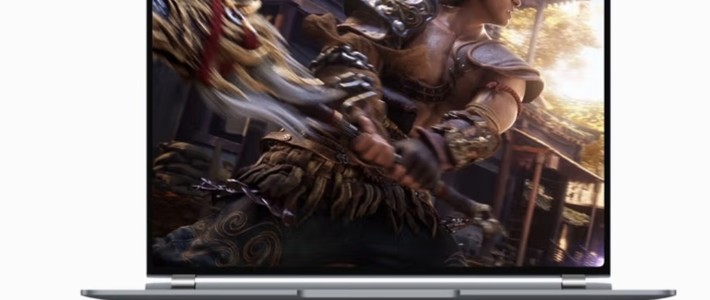



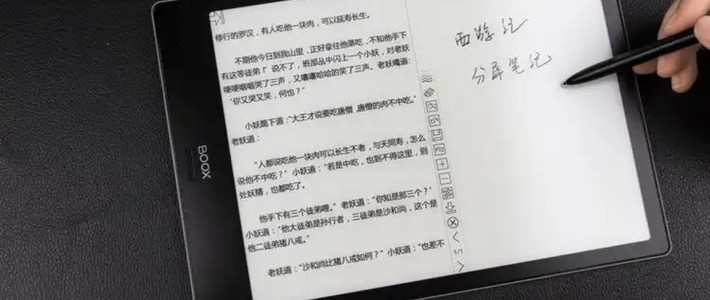


























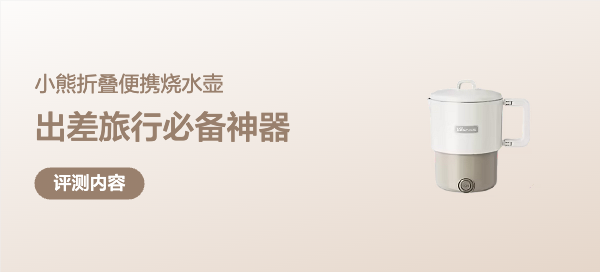




















威力得瑟哥
校验提示文案
铁盘披萨
校验提示文案
破晓911
校验提示文案
明其道不计其功
校验提示文案
美女野兽
校验提示文案
順爲工匠
校验提示文案
mrluffy
校验提示文案
值友5367005398
校验提示文案
ACFUN_AK
校验提示文案
Alex_MmM
校验提示文案
买了也白买
校验提示文案
穷逼-没有信仰
校验提示文案
Crazykum
校验提示文案
Tring
校验提示文案
散文与研究
校验提示文案
0358530eee
校验提示文案
值友5033678010
校验提示文案
武汉周杰
校验提示文案
库里克里
校验提示文案
追逐晨曦
校验提示文案
老虎唐
校验提示文案
新势力窗帘壁布孙浩
校验提示文案
上山摇摇下山灵
校验提示文案
捉摸不透
校验提示文案
韶华不为少年留
校验提示文案
明其道不计其功
校验提示文案
left0077
校验提示文案
哈里畖底
校验提示文案
紫焰火
校验提示文案
散文与研究
校验提示文案
一天不买就不爽
校验提示文案
fatglobe
校验提示文案
popeyezq
校验提示文案
寒霜123
校验提示文案
qsc1234qwe
校验提示文案
Tring
校验提示文案
Crazykum
校验提示文案
逍遥风雨10
校验提示文案
况天佑
校验提示文案
感感冒冒
校验提示文案